
时间:2021-04-09 15:28:36 来源:www.win10xitong.com 作者:win10
我们现在经常用电脑进行办公和娱乐,有时候会遇到一些疑难杂症,比如win10磁盘加密怎么解除的问题。很多老鸟对这个win10磁盘加密怎么解除的情况都不是很了解,如果你暂时身边没有懂这方面的人才处理这个win10磁盘加密怎么解除问题其实我们只需要这样简单的设置:1、首先点击电脑桌面左下角的开始菜单功能,然后找到设置功能进行点击进入。2、进入后,找到【更新和安全】选项进行点击打开就可以很容易的把这个问题解决了。要是你还没有解决,那接下来就一起来看看具体的win10磁盘加密怎么解除的修复举措。
小编推荐下载:win10 64位
Win10磁盘加密取消方法
1.首先点击电脑桌面左下角的开始菜单功能,然后找到设置功能并点击进入。

2.输入后,找到[更新和安全性]选项并单击将其打开。
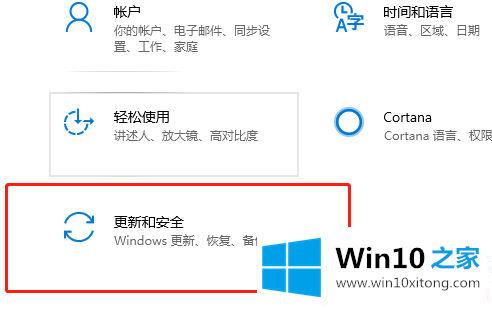
3.然后,在左栏中,您可以看到一个[设备加密]选项,并单击它。
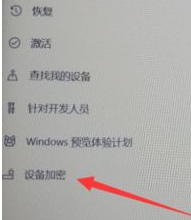
4.然后根据提示直接点击关闭选项。
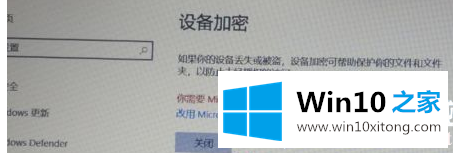
5.单击后,磁盘加密将被关闭,这可能需要一些时间。只需等待完成,不要强制关机。
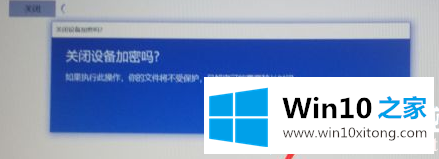
以上是如何释放win10磁盘加密,如何释放win10磁盘加密。想了解更多电脑软件的使用,可以关注win10 Home!
有关win10磁盘加密怎么解除怎么解决的方法就是以上全部的内容了,你学会了吗?如果还没有解决这个问题,欢迎留言给本站。